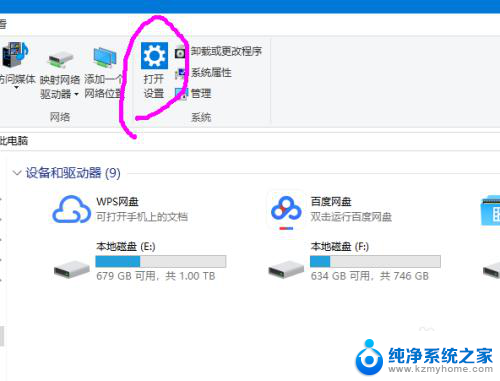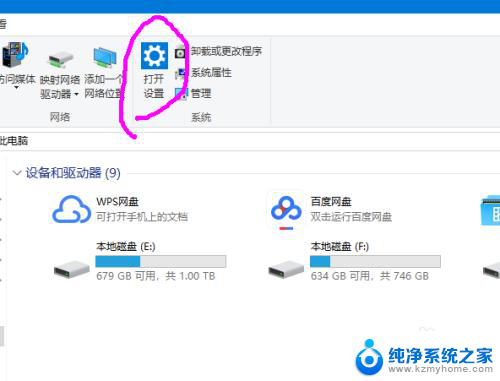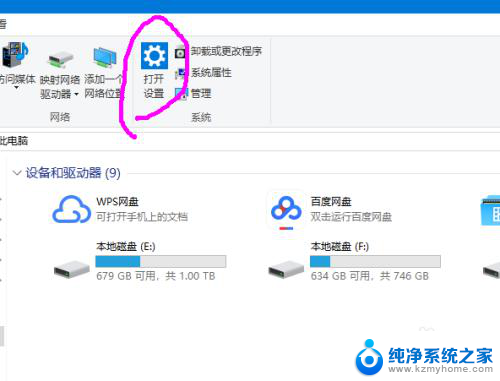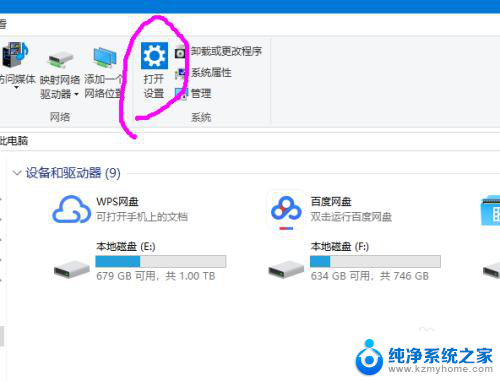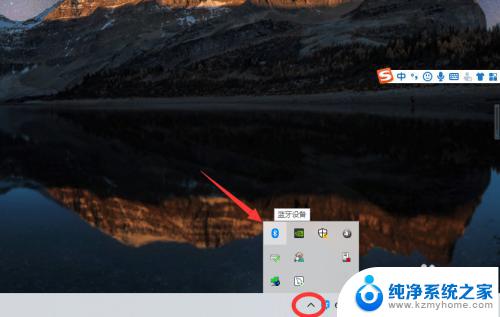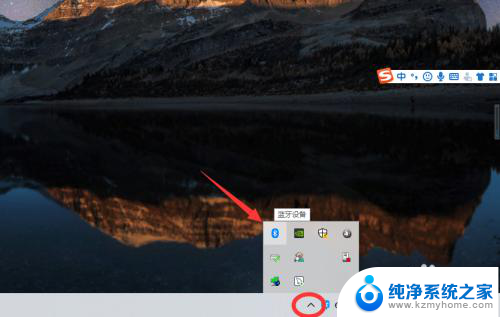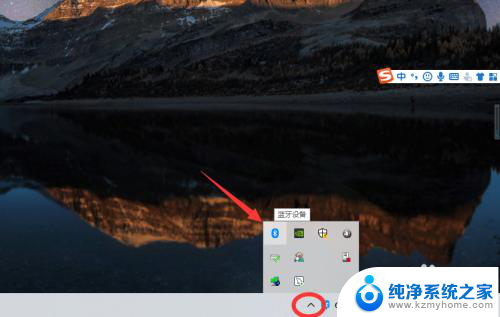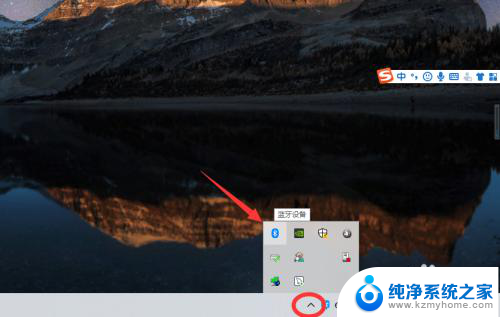电脑显示器能链接无线耳机吗 如何在电脑上连接无线蓝牙耳机win10
更新时间:2024-02-13 11:51:45作者:jiang
在现代生活中,电脑已经成为我们生活中不可或缺的一部分,除了常规的键盘、鼠标和显示器外,许多人也希望能够通过无线方式连接耳机,以便更加便捷地享受音乐、视频和游戏。问题来了电脑显示器能否链接无线耳机呢?在Windows 10操作系统下,又应该如何连接无线蓝牙耳机呢?本文将为大家详细介绍这个问题,并提供解决方案,让您轻松实现电脑和无线耳机的无缝连接。
具体方法:
1.在【此电脑】界面进入【打开设置】选项。
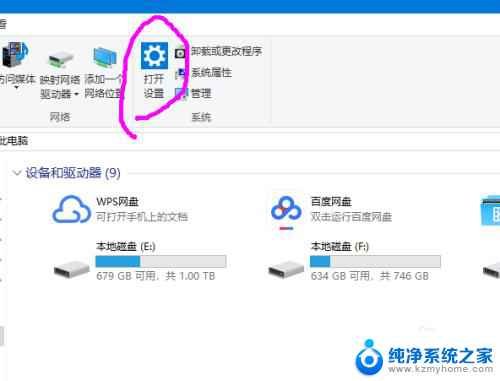
2.进入【设备】选项。
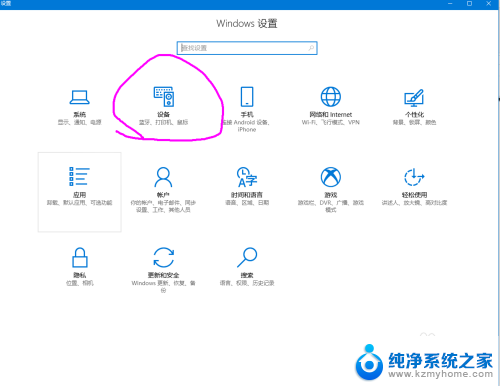
3.点击【蓝牙开关】,开启。也可以在下方的列表管理蓝牙设备。

4.选择,点击添加蓝牙设备。
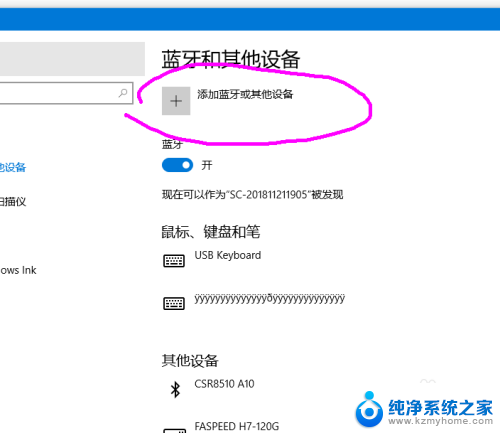
5.选择添加【音频设备选项】,点击添加。
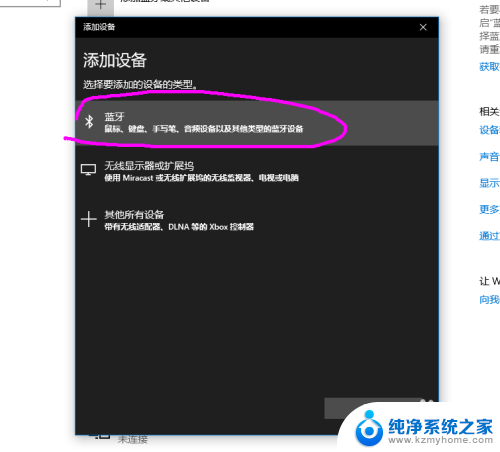
6.打开蓝牙耳机,保持配比状态,等待电脑摸索到设备。
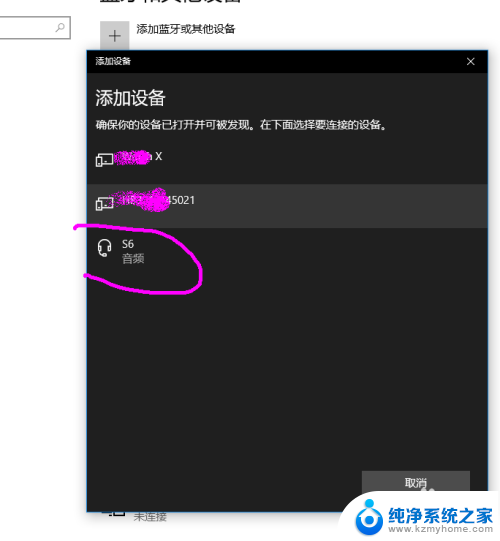
7.提示连接成功后, 电脑进入硬件设置状态。
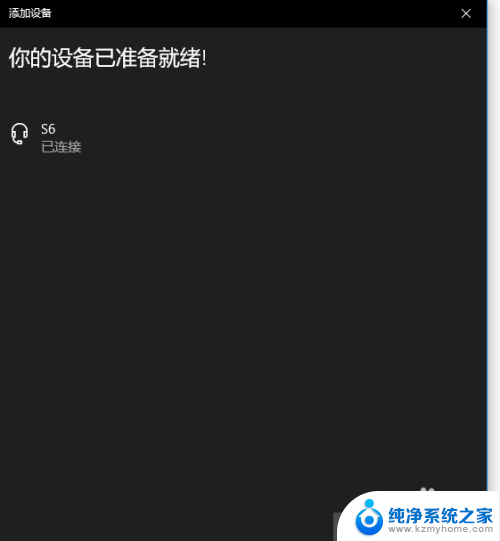
8.完成后,电脑右下角音量键上方会用【耳机】标识显示。并可以调节音量。
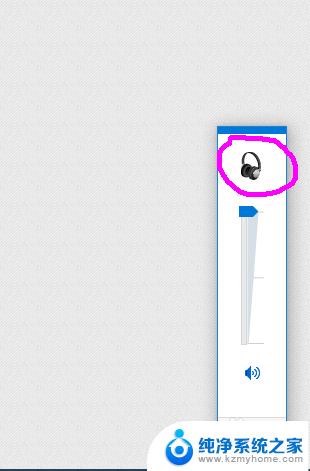
以上就是电脑显示器能连接无线耳机吗的全部内容,如有需要的用户可以根据小编的步骤进行操作,希望对大家有所帮助。